您好,登錄后才能下訂單哦!
您好,登錄后才能下訂單哦!
這篇文章主要介紹了易語言窗口跳轉程序的示例分析,具有一定借鑒價值,感興趣的朋友可以參考下,希望大家閱讀完這篇文章之后大有收獲,下面讓小編帶著大家一起了解一下。
看到別人寫的小軟件能夠實現菜單跳轉到下一個窗口,是不是覺得很有用,今天就來教大家怎么寫一個簡單的跳轉程序,這里我就以一個連續答題的方式逐步實現跳轉,答題完成后,系統提示回答完畢,并自動關閉程序。
1、當做好寫軟件的準備工作后,就可以正式開始了。

2、在新建的windows窗口上添加一個編輯框,兩個按鈕,如圖,點了右邊的選項后,在Windows窗口上按下左鍵拖動就形成了。
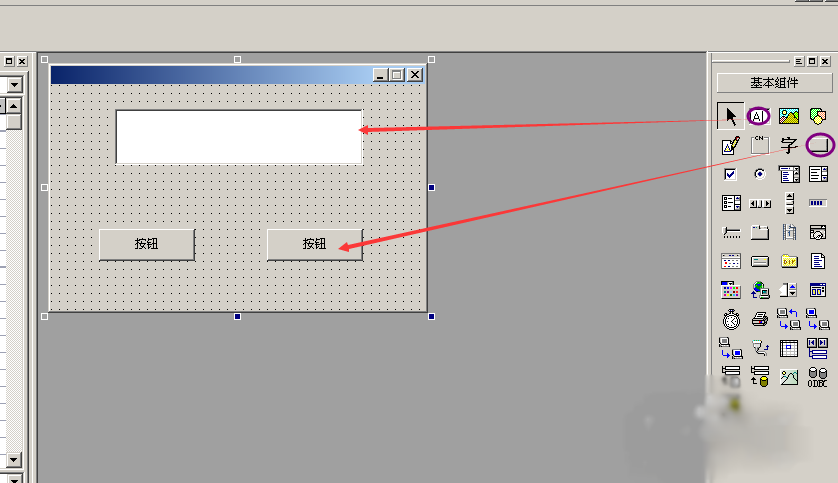
3、下面我們需要美化一下程序窗口,在美化之前,需要知道怎么設置,圖片上已經說的很清楚了,按照操作順序來進行就OK。
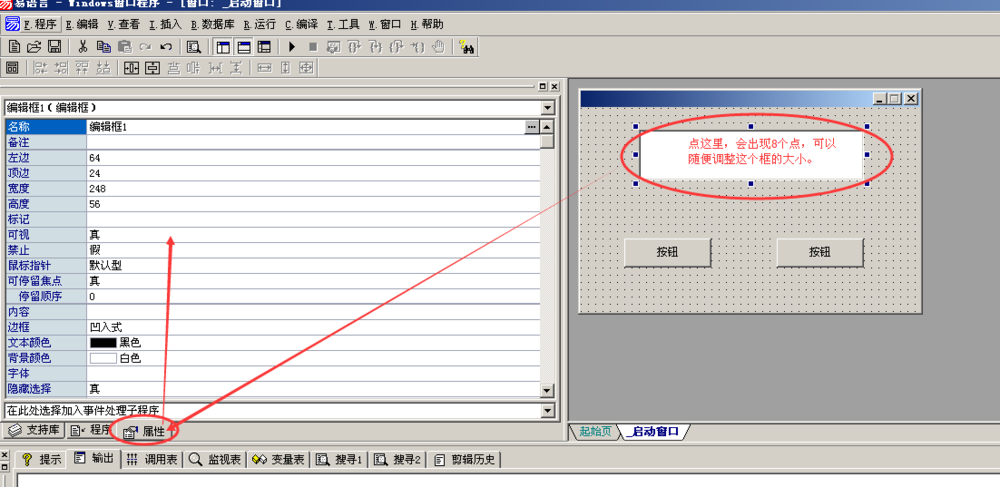
4、現在開始美化。我這里就簡單的做一下處理,添加標題,窗口的背景,大家還可以修改成單色背景,文字字體什么的都可以修改。
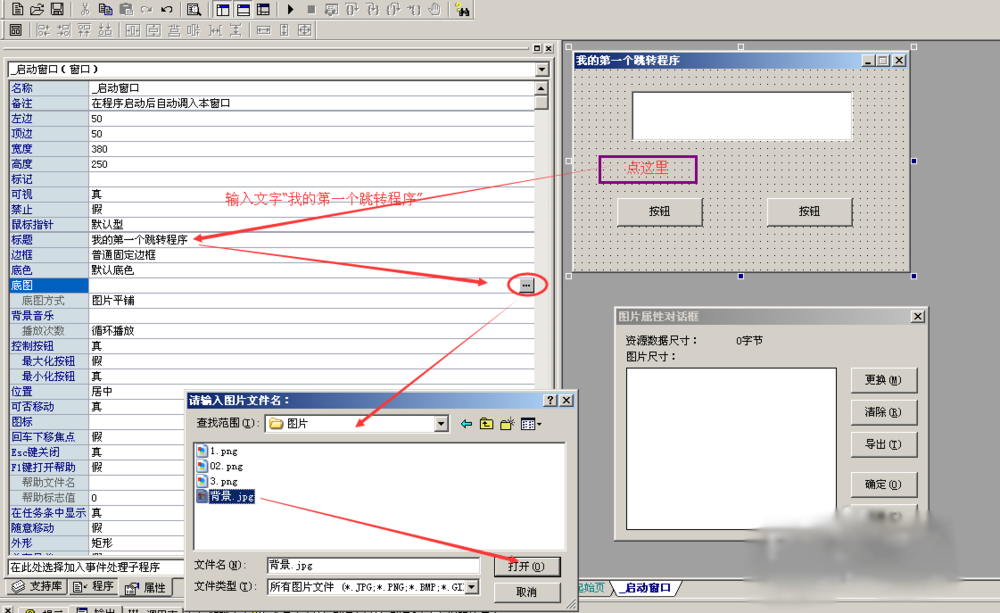
5、下面來修改按鈕和編輯框的名稱,如圖所示:
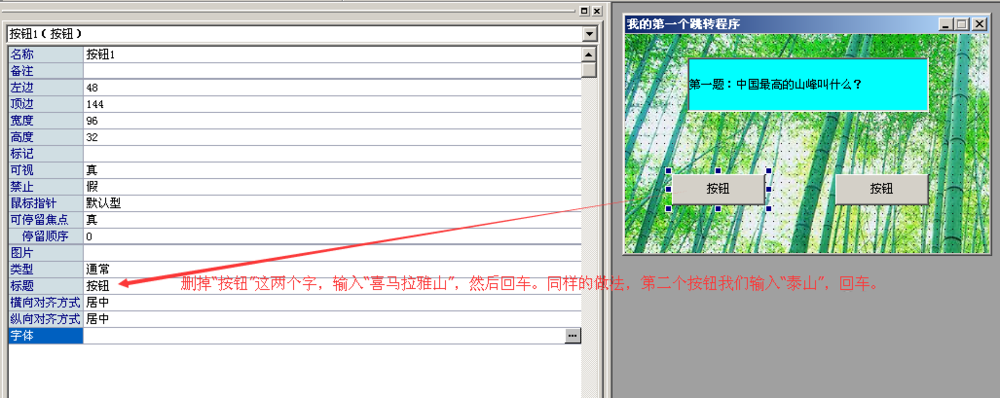
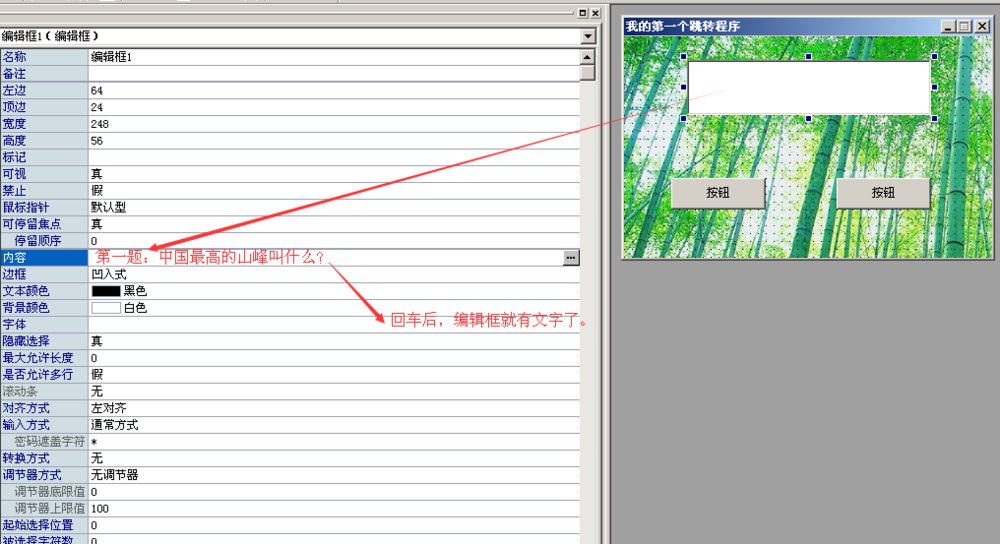
6、接下來新建兩個窗口,插入→窗口,操作兩次,就生成了窗口1和窗口2,按鈕名稱參照第五步的方法來修改。
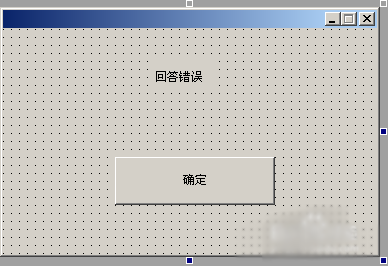
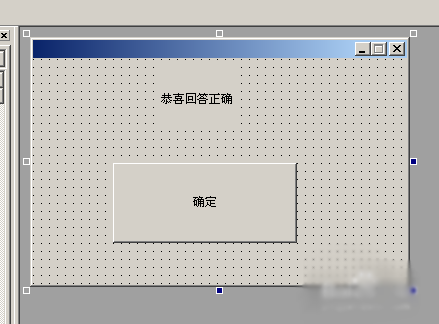
7、到了最后一步了,寫代碼。
雙擊喜馬拉雅山的按鈕,輸入以下代碼:
載入(窗口1,,真) 銷毀() 雙擊泰山的按鈕,輸入以下代碼: 載入(窗口2,,真) 銷毀() 雙擊新建的窗口1的“確定”按鈕,輸入代碼: 銷毀() 同理雙擊窗口2的“確定”按鈕,輸入代碼: 銷毀()

8、按下F5運行一下試試,成功了!
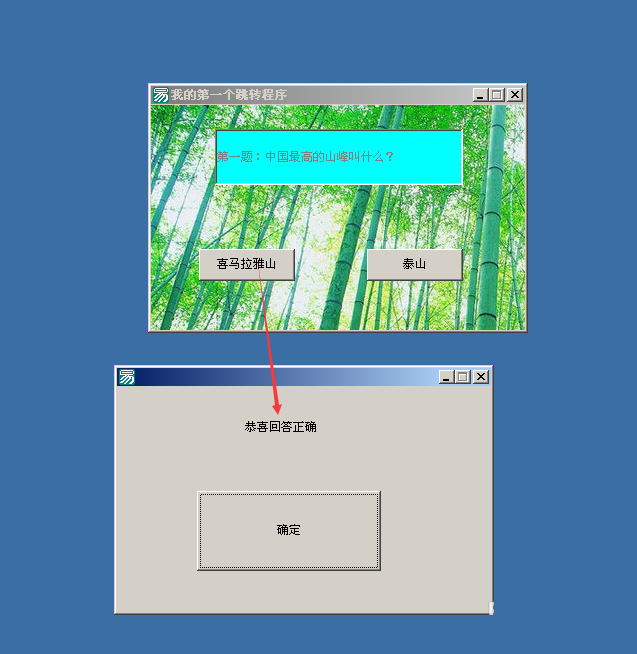
感謝你能夠認真閱讀完這篇文章,希望小編分享的“易語言窗口跳轉程序的示例分析”這篇文章對大家有幫助,同時也希望大家多多支持億速云,關注億速云行業資訊頻道,更多相關知識等著你來學習!
免責聲明:本站發布的內容(圖片、視頻和文字)以原創、轉載和分享為主,文章觀點不代表本網站立場,如果涉及侵權請聯系站長郵箱:is@yisu.com進行舉報,并提供相關證據,一經查實,將立刻刪除涉嫌侵權內容。